Главная » Инструкции » Восстановление контактов в WhatsApp при блокировке или смене телефона
Действующий список контактов в Ватсапе помогает делиться текстовыми сообщениями, совершать видеозвонки или отправлять фотографии другим пользователям. При смене или блокировке мобильного телефона контакты могут потеряться, поэтому их нужно сохранять в резервной копии. Можно выбрать разные способы хранения информации, например Гугл диск. Этот надежный способ защитит все данные и поможет восстановить контакты в ватсапе в любой момент.

Содержание
- Особенности хранения данных
- Инструкция по восстановлению удаленных контактов в Ватсапе
- Андроид
- Айфон
- Восстановление ранее заблокированного контакта
Особенности хранения данных
Гугл диск – это облачное хранилище файлов, которое предоставляет до 15 Гб бесплатного места. При необходимости дополнительные ГБ можно докупить у своего мобильного оператора. Если данные были сохранены в резервной копии на Гугл Диске, восстановить контакты ватсап на другом телефоне можно оттуда, если на старом смартфоне была создана учетная запись.
Вся информация о контактах будет отображаться в телефонной книге и приложении Ватсап. Если в списке контактов не отображаются имена пользователей, значит, идет обновление мессенджера. Все номера телефонов, фамилии и имена автоматически погрузятся из резервной копии Гугл Диска. Чтобы не терять контакты нужно выбрать аккаунт с почтой гугла, заканчивающийся на @gmail.com или пройти регистрацию в системе под новым аккаунтом. Создать аккаунт можно для личных целей и для управления бизнесом.
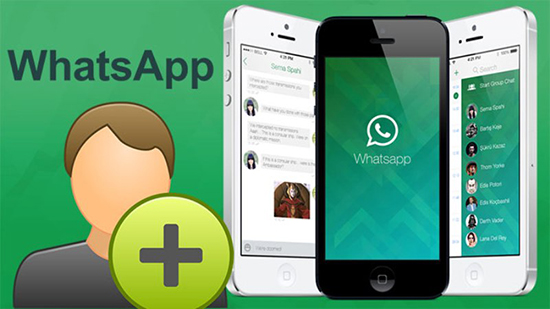
Инструкция по восстановлению удаленных контактов в Ватсапе
Все контакты хранятся в памяти мобильного устройства, а приложение Ватсап распознает их и автоматически вносит в список контактов. Если пользователь сменил телефон на новый, то он должен воспользоваться следующей инструкцией, чтобы восстановить Ватсап контакты:
- Найти на смартфоне меню «Настройки».
- Выбрать из списка « Гугл» и функцию « Восстановить контакты».
- Далее нужно выбрать резервную копию по дате и выбрать ее.
- На экране смартфона отобразится процесс восстановления. По завершению придет уведомление, а список удаленных контактов появится в телефонной книге.
Автоматический список загрузится в приложении Ватсап из телефонной книги. Теперь вы сможете отправлять разблокированному пользователю сообщения и бесплатно звонить. Через Гугл Диск можно восстановить контакты для нового телефона, если сделать с старого резервную копию.

Андроид
На мобильных устройствах с операционной системой на Андроиде существует функция автоматической передачи данных в облачное хранилище. Однако, не всегда вся информация сохраняется корректно. Для того, чтобы восстановить имена контактов в ватсапе добавить резервную копию вручную на Гугл Диск. Для этого нужно воспользоваться инструкцией:
- Открыть мессенджер Ватсап.
- Нажать на значок троеточия и выбрать меню «Настройки чата».
- Из предложенного списка выбрать пункт «Резервное копирование чатов» , указать период частоты копирования «Ежедневно» и выбрать место хранения Гугл Диск.
Теперь все данные будет можно найти в облачном хранилище. Если пользователь не сделал резервную копию, то восстановить удаленные номера невозможно. Остается только способ ручного добавления пользователей. Для этого попросите вашего друга отправить текстовое сообщение в Ватсап и добавьте его заново в список контактов.

Айфон
Резервная копия в Айфоне сохраняется в iCloud. Проверьте, чтобы эта функция была активна на вашем устройстве:
- Зайти в меню настроек на мобильном телефоне.
- Выбрать раздел iCloud и посмотреть список приложений, которые сохраняются в резервной копии.
- Поставить галочку напротив Ватсап и контакты.
Для восстановления данных из iCloud воспользуйтесь инструкцией:
- Зайдите в iCloud.
- Найдите меню « Настройки учетной записи».
- Из списка выберите пункт «Дополнительно» и нажмите на восстановления контактов.
По завершению восстановления вы получите уведомления. Теперь вы сможете списком контактов в Ватсапе.
Восстановление ранее заблокированного контакта
Восстановить заблокированный контакт в ватсапе невозможно, если он не был сохранен в телефонной книге и резервной копии в облачном хранилище. Если контактные данные сохранились в памяти телефона, нужно выполнить следующие действия:
- Зайти в мессенджер Ватсап.
- Нажать на иконку с тремя точками и выбрать пункт « Настройки».
- Из списка выбрать «Аккаунт», перейти в раздел конфиденциальности.
- В меню найти пункт « Заблокированные».
- На экране появится список контактов, которые ранее были заблокированы.
- Выберите номер телефона, выберите действие «Разблокировать».
Теперь вы можете совершать бесплатные звонки, обмениваться текстовыми сообщениями и фотографиями с собеседником, при условии, что ваш контакт не заблокирован пользователям. Данные обо всех сообщениях и звонках на время блокировки не отобразятся, когда контакт был восстановлен из черного списка.
Разработчики сервиса WhatsApp предусмотрели возможность блокировки нежелательных контактов. Для доступа к списку собеседников, отправленных в «бан», абонент сервиса должен предпринять определенные действия. Предлагаемый ниже материал содержит рекомендации по редактированию перечня заблокированных номеров.
Как найти «черный список»
Пользователь, отметивший несколько контактов в качестве нежелательных, может позже изменить решение – отредактировать перечень заблокированных контактов или полностью удалить переписку с отдельными лицами. Для управления «черным списком» абонент Вотсап должен предпринять следующие действия.
Обладатели устройств на платформе iOS должны:
- Зайти в приложение.
- Нажать символ «шестеренка», размещенный внизу экрана, чтобы перейти к настройкам.
- Перейти к блоку «Аккаунт».
Владельцам смартфонов с ОС Андроид следует:
- Открыть программу.
- Нажать на значок «три точки» в правом верхнем углу для входа в меню.
- Перейти к разделу настроек.
- Нажать на строку «Аккаунт».
Дальнейший порядок действий не зависит от платформы, на которой работает смартфон:
- Открыть раздел «Конфиденциальность».
- Перейти к строчке «Заблокированные контакты».
Далее пользователь сможет просмотреть перечень контактов, размещенных внутри черного списка.
Юзеру следует помнить, что блокировка чата не приводит к автоматическому уничтожению контакта. Для полного удаления информации необходимо удалить пользователя из адресной книги телефона, затем стереть переписку с контактом внутри мессенджера.
Снятие блокировки
После временной блокировки собеседников юзер может изменить мнение, решив продолжить общение с некоторыми людьми. Убрать человека из «черного списка» поможет алгоритм, приведенный ниже.
Для смартфонов на Android
- Выделить имя собеседника продолжительным нажатием.
- Выбрать команду разблокировки контакта из возникшего контекстного меню.
- Альтернативный метод – найти контактное лицо через строку поиска, после чего выполнить продолжительное нажатие на имя собеседника. После появления контекстного меню тапнуть по строке, предлагающей разблокировать контакт.
Для iPhone
- Нажать на пользовательский ник.
- Выбрать действие «Отмена блокировки», выделенное красным цветом.
- Другой способ заключается в нажатии иконки «Править» справа вверху экрана, после чего выбрать нужного собеседника и выполнить отказ от блокировки.
Существуют дополнительные методы отмены блокировки контактов, выполняемые одинаковым образом вне зависимости от платформы смартфона.
- Выполнить поиск нужного абонента при помощи строки поиска или путем перелистывания общего списка.
- Зайти в диалог.
- Нажать ник абонента.
- Выполнить отмену блокировки.
Итак, размещение абонента внутри «черного списка» может быть отменено по решению пользователя.
Как действует блокировка на пользователя
Юзер, занесенный в «черный список», не получает оповещения о блокировке своего профиля. О размещении в перечне нежелательных контактов собеседника можно узнать только по косвенным указаниям:
- С собеседником невозможно связаться по аудио или видеосвязи.
- Любые месседжи, отправленные адресату, помечаются единственной «птичкой», означающей что сообщение отправлено. Две «галочки» около отправленного послания, свидетельствующие о доставке и прочтении сообщения, не появляются никогда.
- Аватарка профиля собеседника никогда не обновляется.
- Около имени контактного лица не отмечается время последнего входа в мессенджер. Также никогда не появляется статус «онлайн».
Управление «черным списком» позволяет подписчику Вотсап ограничивать общение с нежелательными лицами. При использовании опции юзер должен помнить основные правила:
- Информация, отправленная во время блокировки контакта, не восстанавливается даже после снятия «бана».
- Контактные данные лица из «черного списка» можно восстановить только из адресной книги телефона. Если собеседник, не заслуживший доверия, был записан только в перечне контактов WhatsApp, сведения удаляются навсегда.
Заключение
Даны ответы: где в Ватсапе увидеть, посмотреть кто находится, попал в черный список на айфоне и андроиде; как вытащить из чс вацапа.
Информация, приведенная выше, поможет подписчику WhatsApp ограничить круг собеседников, убирая нежелательные контакты по собственному усмотрению.
В современном мире блокировка назойливых собеседников в мессенджерах – весьма актуальная функция. Обычно пользователи блокируют других по личным причинам, а также чтобы уменьшить потоки “мусорной информации”. Но иногда блокировка пользователей происходит случайно, либо же забаненный контакт реабилитируется в глазах пользователя. И неплохо бы узнать, как разблокировать номер телефона в Ватсапе. Об этом и поговорим в рамках данной статьи.
А перед началом не лишним будет посетить главную сайта «Grizzly Sms». Там расположен удобный генератор виртуальных номеров, с помощью которых можно гарантированно получить верификационное сообщение от любого мессенджера или социальной сети. Быстро и недорого. Полностью конфиденциально. Попробуйте наши надежные одноразовые номера для регистрации в WhatsApp и на других площадках уже сегодня!
Почему Ватсап блокирует номер и как разблокировать его с разных устройств?

Занесение какого-либо контакта в черный список всегда происходит по инициативе владельца аккаунта (ну или того, у кого есть к нему доступ). При этом иногда опцию блокировки можно активировать случайно, просто ткнув пальцем не по той кнопке. И даже не заметить этого. Но это не является большой проблемой, так как можно разблокировать номер в Ватсапе в два счета. А сделать это в случае неосознанной блокировки нужно потому, что:
- забаненный абонент не имеет возможности звонить вам;
- из черного списка нельзя отправлять вам сообщения;
- блокировка пользователя не даст ему возможности просматривать ваш статус и отслеживать изменения профиля;
- также “провинившийся” аккаунт не сможет добавлять вас в группы.
Есть несколько вариантов достижения желаемого. Как разблокировать номер в Ватсапе на Андроиде, айОС или с компьютера зависит от вас (точнее – от того, каким образом был создан бан). Рассмотрим все существующие способы с пошаговыми инструкциями.
Как разблокировать номер в WhatsApp в личном чате?
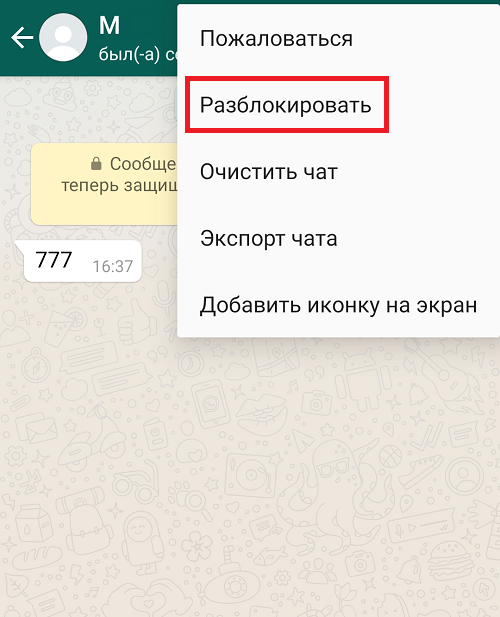
Для начала отыщите на главном экране переписку с интересующим вас пользователем. Откройте ее. Перед тем, как разблокировать номер в WhatsApp, кликните по значку с тремя точками в правом верхнем углу экрана (переход в параметры). Теперь вам осталось отыскать внизу списка подменю опцию “Еще”, а в ней – кнопку “Разблокировать”. По последней необходимо кликнуть (если выполняете процедуру с компьютера) или тыкнуть пальцем (если с телефона). После этого пользователь покинет черный список.
Как разблокировать сохраненный номер в Ватсапе?
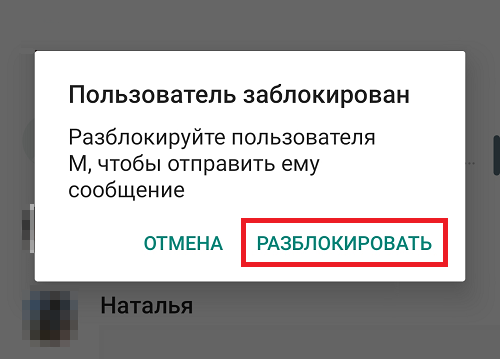
Если же вы удалили личный чат с заблокированным пользователем, но твердо уверены, что сохранили его в списке контактов, можно попробовать следующий способ:
- на главном экране приложения активируйте кнопку создания нового чата;
- выберите при помощи поиска нужного вам абонента;
- если выбранный пользователь находится в бане и вы попробуете отправить ему сообщение или позвонить до того, как разблокируете номер в Ватсапе на Самсунге, то система предложит вам сначала деактивировать бан;
- подтвердите ваши намерения кликом по появившейся кнопке “разблокировать” и можете возобновлять общение.
Как разблокировать номер в WhatsApp без личного чата?
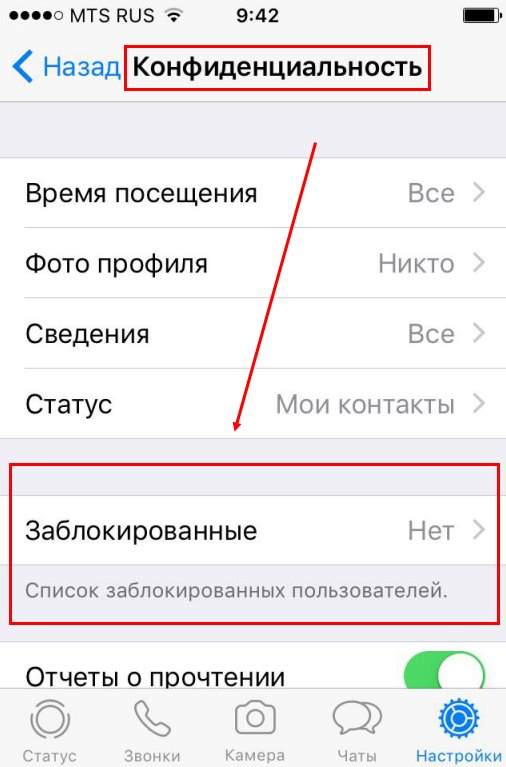
Если же так случилось, что у вас не только нет сохраненной переписки, но и сам номер телефона не сохранен в телефонной книге, то остается последний способ разблокировки профиля: через настройки вашего аккаунта.
Перед тем, как разблокировать номер в Ватсапе на айфоне перейдите в меню настроек с главного экрана (3 вертикальные точки в правом верхнем углу). В появившемся списке выберите пункт “Настройки”, затем “Учетная запись”. Внутри последнего подменю выберите пункт с пиктограммой замка (“Конфиденциальность”, расположен в самом верху экрана). В открывшемся разделе настроек опуститесь практически в самый низ и найдите там пункт “Заблокированные контакты”.
После всех этих действий перед вами откроется список номеров в бане. Отыщите нужный контакт и снимите с него блокировку.
Бонус: новый аккаунт в два клика
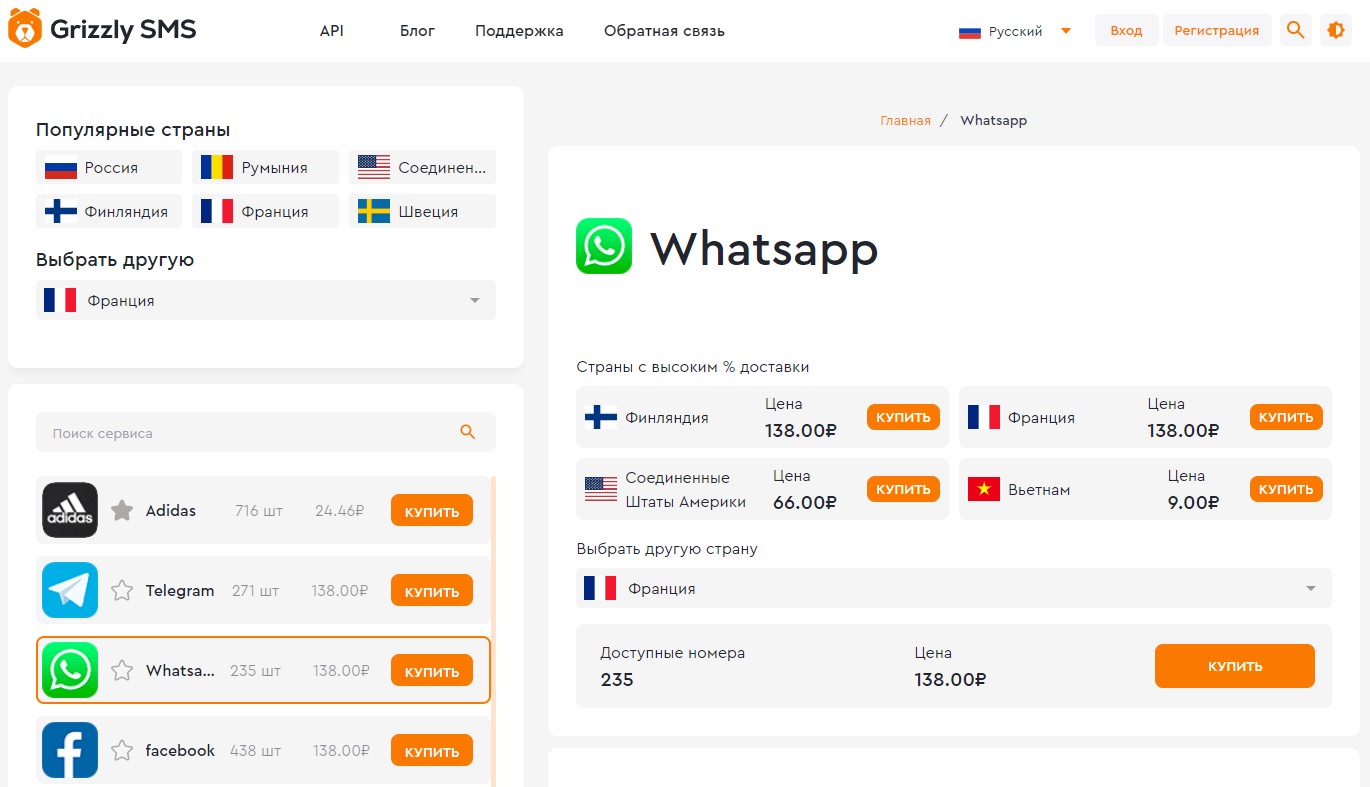
Порой случаются такие ситуации, когда уже не вы, а вас блокируют. Причем это могут быть как отдельные пользователи, так и сама система. В таких случаях бан может быть временным и постоянным. В последней ситуации как можно разблокировать номер в Ватсапе? Фактически никак. Но можно воспользоваться виртуальным номером и создать новый аккаунт, к которому уже не будет претензий ни у мессенджера, ни у других пользователей.
Если вам нужен надежный номер для регистрации аккаунта в WhatsApp, то вы легко найдете его здесь. На наши номера верификационные сообщения приходят со 100% гарантией, в пару кликов и по самой низкой в Интернете цене. Процесс покупки полностью анонимный, поэтому без вашего желания никто не сможет идентифицировать вашу новую учетку. Ну и конечно это гораздо удобнее регистрации традиционным способом.
Подробнее о том, как зарегистрировать новый аккаунт в Ватсап при помощи виртуального номера, читайте здесь.
